HP OMEN Desktop PC - 880-167d User Manual
Browse online or download User Manual for Unknown HP OMEN Desktop PC - 880-167d. HP Stream Mini Desktop - 200-020jp Gebruikershandleiding
- Page / 59
- Table of contents
- BOOKMARKS
- Gebruikershandleiding 1
- Inhoudsopgave 7
- 1 Informatie opzoeken 9
- Hardware opzoeken 11
- Software opzoeken 11
- De computer installeren 11
- USB-poorten 13
- Toets voor de vliegtuigmodus 15
- Verbinding maken met een WLAN 16
- Audio gebruiken 19
- Video gebruiken 20
- HDMI-audio congureren 24
- 5 Door het scherm navigeren 26
- 6 De computer onderhouden 28
- De computer schoonmaken 29
- Het beeldscherm reinigen 30
- Computer beveiligingsfuncties 32
- 8 Probleemoplossing 33
- Luidsprekers en geluid 35
- Toegang tot Internet 36
- Software probleemoplossing 36
- Software probleemoplossing 29 37
- Herstellen en terugzetten 45
- 11 Specicaties 47
- 12 Elektrostatische ontlading 48
- 13 Toegankelijkheid 49
- Uw behoeften evalueren 50
- Normen en wetgeving 51
- Wet- en regelgeving 52
- Verenigd Koninkrijk 53
- Australië 53
- Organisaties 54
- Onderwijsinstellingen 54
- Andere bronnen voor handicaps 54
- Koppelingen van HP 55
- 14 Ondersteuningsinformatie 56
Summary of Contents
Gebruikershandleiding
Taken Instructies– of –▲ Selecteer de knop Start, selecteer HP en selecteer vervolgens HP documentatie.● Vind informatie over ergonomie Handleiding vo
2 Vertrouwd raken met de computerHardware opzoekenUw computer is voorzien van kwalitatief zeer hoogstaande onderdelen. Dit hoofdstuk biedt informatie
a. Controleer met welk besturingssysteem en welke besturingssysteemversie uw computer werkt.Selecteer de knop Start, het pictogram Instellingen , Sys
Sluit de computer af in de volgende gevallen:● Als u toegang wilt tot onderdelen in de computer● Wanneer u externe hardware aansluit die niet op een U
Onderdeel Beschrijving(6)– of –USB Type-C SuperSpeed Plus-poort Hiermee sluit u een USB-apparaat, zoals een mobiele telefoon, camera, activiteitstrack
3 Verbinding maken met een netwerk U kunt de computer meenemen waar u ook naar toe gaat. Maar ook thuis kunt u de wereld verkennen en de informatie va
▲ Selecteer op de taakbalk het netwerkstatuspictogram en selecteer vervolgens Netwerkcentrum.Verbinding maken met een WLANOPMERKING: Om thuis internet
1. Selecteer het pictogram voor de netwerkstatus op de taakbalk.2. Selecteer Netwerk- en internetinstellingen.3. Selecteer in het gedeelte Netwerk en
OPMERKING: Als het apparaat vericatie vereist, wordt er een koppelingscode weergegeven. Volg bij het apparaat dat u toevoegt de instructies op het sc
4 Entertainmentvoorzieningen gebruikenGebruik uw computer van HP als entertainment-hub om via de camera uw sociale contacten te onderhouden, geniet va
© Copyright 2015, 2017, 2018 HP Development Company, L.P.Intel, Celeron, Pentium en Thunderbolt zijn handelsmerken van Intel Corporation in de Verenig
Een microfoon aansluiten (alleen bepaalde producten)Bij bepaalde producten kunt u een microfoon aansluiten op de audio-ingang (microfooningang) van de
Video-apparaten aansluiten met een USB Type-C-kabel (alleen bepaalde producten)OPMERKING: Als u een USB Type-C Thunderbolt™-apparaat op uw computer wi
Videoapparaten aansluiten met een VGA-kabel (alleen bepaalde producten)OPMERKING: Als u een VGA-videoapparaat op de computer wilt aansluiten, hebt u e
Videoapparaten aansluiten met een HDMI-kabel (alleen bepaalde producten)OPMERKING: Als u een HDMI-apparaat op de computer wilt aansluiten, hebt u een
HDMI-audio congurerenHDMI is de enige video-interface die high-denition video en audio ondersteunt. Ga als volgt te werk om HDMI-audio in te schakel
● Alleen computerscherm: Hiermee wordt het beeld alleen weergegeven op het beeldscherm van de computer.● Dupliceren: hiermee wordt het beeld gelijktij
5 Door het scherm navigerenU kunt op de volgende manieren door het computerscherm navigeren:● Aanraakbewegingen gebruiken (alleen bij bepaalde product
Pictogram BeschrijvingHiermee opent u de webpagina "Hoe om hulp te vragen in Windows 10".Zolang u deze toets ingedrukt houdt, wordt de helde
6 De computer onderhoudenVoer regelmatig onderhoud uit aan uw computer zodat deze optimaal blijft functioneren. In dit hoofdstuk wordt uitgelegd hoe u
OPMERKING: Omdat solid-state drives (SSD's) geen bewegende onderdelen bevatten, is HP 3D DriveGuard niet nodig voor deze schijfeenheden.De status
Kennisgeving aangaande de veiligheidWAARSCHUWING! U kunt het risico van letsel door verbranding of van oververhitting van de computer beperken door de
WAARSCHUWING! Voorkom elektrische schokken of schade aan onderdelen en maak de computer niet schoon terwijl deze is ingeschakeld.1. Schakel de compute
● Als u moet vliegen, neem de computer dan mee als handbagage; geef de computer niet af met uw overige bagage.VOORZICHTIG: Stel schijfeenheden niet bl
7 Computer en gegevens beveiligenDe computer bevat opties die de integriteit van het systeem en de gegevens tegen ongeautoriseerde toegang helpen besc
8 ProbleemoplossingAls u problemen ondervindt met randapparaten zoals een op de computer aangesloten monitor of printer, kunt u voor uitgebreidere pro
Symptoom Mogelijke oplossingDruk op de aan/uit-knop van de computer en houd die vijf seconden of langer ingedrukt om de computer uit te schakelen. Sch
Toetsenbord en muis (met kabel)Symptoom Mogelijke oplossingHet indrukken van toetsen op het toetsenbord wordt niet herkend door de computerGebruik de
Symptoom Mogelijke oplossingZorg ervoor dat u luidsprekers met eigen voeding (actieve luidsprekers) hebt aangesloten en dat deze zijn ingeschakeld.Sch
Symptoom Mogelijke oplossing● Wis en herformatteer de harde schijf en installeer opnieuw het besturingssysteem, de programma's en de stuurprogram
Symptoom Mogelijke oplossing▲ Selecteer de knop Start en selecteer vervolgens de app Hulp zoeken.Software en stuurprogramma's voor hardware opnie
9 HP PC Hardware Diagnostics gebruikenHP PC Hardware Diagnostics (Windows) gebruiken (alleen bepaalde producten)HP PC Hardware Diagnostics (Windows) i
iv Kennisgeving aangaande de veiligheid
De nieuwste versie van HP PC Hardware Diagnostics (Windows) downloadenGa als volgt te werk om HP PC Hardware Diagnostics (Windows) te downloaden:1. Ga
OPMERKING: Als u een diagnosetest wilt stoppen, drukt u op esc.HP PC Hardware Diagnostics (UEFI) startenGa als volgt te werk om HP PC Hardware Diagnos
1. Ga naar http://www.hp.com/support.2. Voer de productnaam of het productnummer in, selecteer uw computer en selecteer uw besturingssysteem.3. In het
● Een schema instellen voor het uitvoeren van diagnoses op de achtergrond. U kunt diagnoses ook direct in interactieve modus starten door Remote HP PC
10 Back-ups maken, herstellen en bestanden terugzettenDit hoofdstuk biedt informatie over de volgende processen, die voor de meeste producten standaar
OPMERKING: Als u zelf geen terugzetmedia kunt maken, neemt u dan contact op met ondersteuning om een herstelschijf te verkrijgen. Ga naar http://www.h
Schakel de tablet in of start deze opnieuw op, houd snel de knop Geluid zachter ingedrukt en selecteer vervolgens f9.3. Selecteer de optischeschijfeen
11 SpecicatiesSpecicatiesOPMERKING: Om de exacte elektrische specicaties van uw computer te bepalen, raadpleegt u het label met computerspecicatie
12 Elektrostatische ontladingElektrostatische ontlading is het vrijkomen van statische elektriciteit wanneer twee objecten met elkaar in aanraking kom
13 ToegankelijkheidToegankelijkheidHP werkt eraan om diversiteit, inclusie en werk/leven samen te brengen in de structuur van ons bedrijf, dus wordt d
Conguratie-instelling van de processor (alleen bepaalde producten)BELANGRIJK: Bepaalde producten zijn gecongureerd met een Intel® Pentium® N35xx/N37
International Association of Accessibility Professionals (IAAP)IAAP is een vereniging zonder winstoogmerk die zich richt op bevordering van het vak va
● HP SlateBook pc's–Toegankelijkheidsfuncties inschakelen (Android 4.3, 4.2/Jelly Bean)● HP Chromebook pc's–Toegankelijkheidsfuncties inscha
● Waarneembaar (bijvoorbeeld door tekstalternatieven voor afbeeldingen, bijschriften voor audio, aanpassingsvermogen van de presentatie en kleurcontra
Overige Amerikaanse wetgeving en initiatieven● Americans with Disabilities Act (ADA), Telecommunications Act, de Rehabilitation Act en overigeCanadaDe
Wereldwijd● JTC1 Special Working Group on Accessibility (SWG-A)● G3ict: Het mondiale initiatief voor inclusieve ICT● Italiaanse wetgeving inzake toega
● Microsoft Enable● Amerikaanse Ministerie van Justitie - Een richtlijn voor wetgeving inzake rechten voor mensen met een handicapKoppelingen van HPOn
14 OndersteuningsinformatieManieren om hulp te vragenHP ondersteuning kan u helpen om optimaal gebruik te maken van uw computer. U kunt vinden wat u n
Klantenondersteuning voor reparatiesAls uw computer moet worden hersteld of als onderdelen moeten worden vervangen, kunt u kiezen uit twee mogelijkhed
IndexAactietoetsen 18afsluiten 4audio 12Bback-up, maken 36back-ups 36Bedrijfs-WLAN, verbinding 8bekabeld netwerk (LAN) 10Besturingssysteem, voorzienin
OnderhoudSchijfdefragmentatie 20Schijfopruiming 20Onderhoud van computer 21ondersteunende technologiedoel 41vinden 42ondersteuning 48Openbaar WLAN, ve
vi Conguratie-instelling van de processor (alleen bepaalde producten)
Inhoudsopgave1 Informatie opzoeken ...
Luidsprekers en geluid .........
1 Informatie opzoekenTaken Instructies● Uw computer instellen Installatie-instructies of poster Snel aan de slag– of –Raadpleeg Vertrouwd raken met de
More documents for Unknown HP OMEN Desktop PC - 880-167d
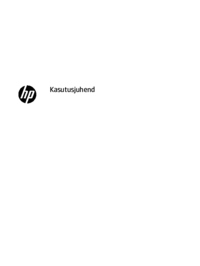
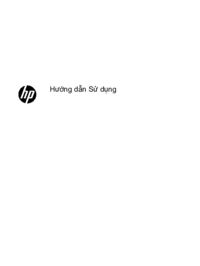

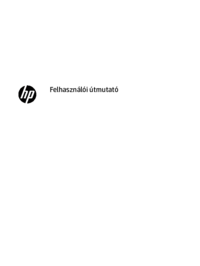
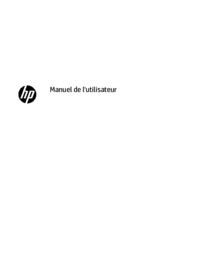
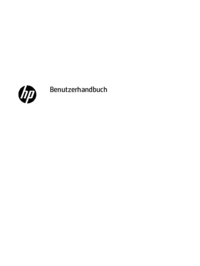




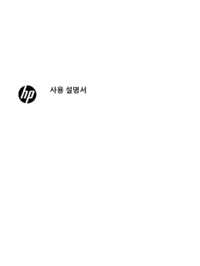


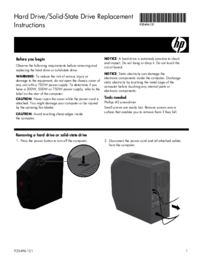
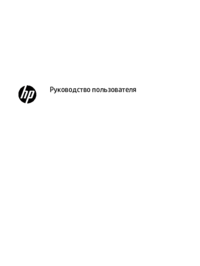

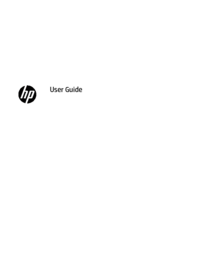


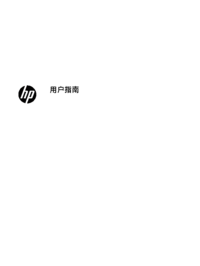







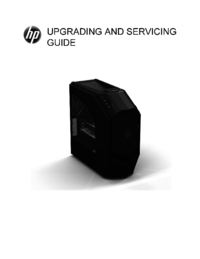

















 (35 pages)
(35 pages) (51 pages)
(51 pages) (86 pages)
(86 pages) (40 pages)
(40 pages) (59 pages)
(59 pages) (32 pages)
(32 pages) (36 pages)
(36 pages) (2 pages)
(2 pages) (71 pages)
(71 pages) (50 pages)
(50 pages) (87 pages)
(87 pages)







Comments to this Manuals